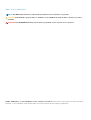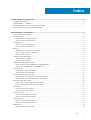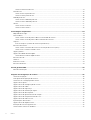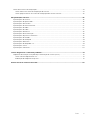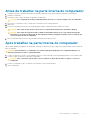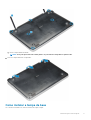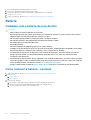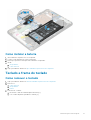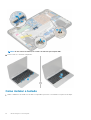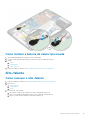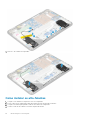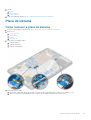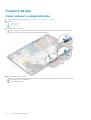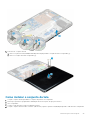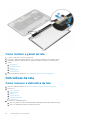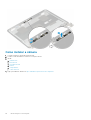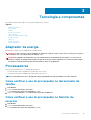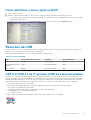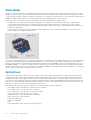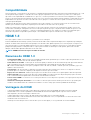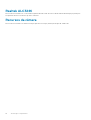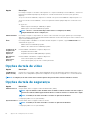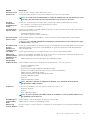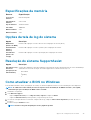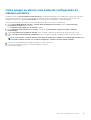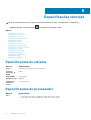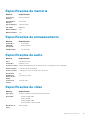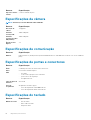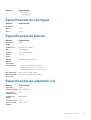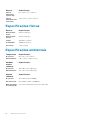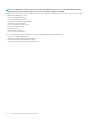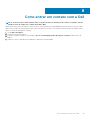Dell Latitude 3180 Manual do proprietário
- Categoria
- Cadernos
- Tipo
- Manual do proprietário

Latitude 3180
Manual do proprietário
1
Modelo normativo: P26T
Tipo normativo: P26T002
May 2020
Rev. A03

Notas, avisos e advertências
NOTA: Uma NOTA indica informações importantes que ajudam você a usar melhor o seu produto.
CUIDADO: um AVISO indica possíveis danos ao hardware ou a possibilidade de perda de dados e informa como evitar o
problema.
ATENÇÃO: uma ADVERTÊNCIA indica possíveis danos à propriedade, lesões corporais ou risco de morte.
© 2018 - 2019 Dell Inc. ou suas subsidiárias. Todos os direitos reservados. A Dell, a EMC, e outras marcas são marcas comerciais
da Dell Inc. ou suas subsidiárias. Outras marcas podem ser marcas comerciais de seus respectivos proprietários.

1 Como trabalhar no computador......................................................................................................6
Instruções de segurança.......................................................................................................................................................6
Como desligar o — Windows.............................................................................................................................................. 6
Antes de trabalhar na parte interna do computador......................................................................................................... 7
Após trabalhar na parte interna do computador................................................................................................................7
2 Desmontagem e remontagem........................................................................................................ 8
Ferramentas recomendadas.................................................................................................................................................8
Cartão microSD......................................................................................................................................................................8
Como remover o cartão microSD..................................................................................................................................8
Como instalar o cartão microSD.................................................................................................................................... 8
Tampa da base.......................................................................................................................................................................8
Como remover a tampa da base....................................................................................................................................8
Como instalar a tampa da base......................................................................................................................................9
Bateria....................................................................................................................................................................................10
Cuidados com a bateria de íons de lítio....................................................................................................................... 10
Como remover a bateria - opcional..............................................................................................................................10
Como instalar a bateria...................................................................................................................................................11
Teclado e frame do teclado................................................................................................................................................. 11
Como remover o teclado................................................................................................................................................11
Como instalar o teclado................................................................................................................................................. 12
Unidade de estado sólido: opcional.................................................................................................................................... 13
Como remover a SSD (unidade de estado sólido) M.2............................................................................................. 13
Como instalar a unidade de estado sólido M.2........................................................................................................... 14
Placa de áudio.......................................................................................................................................................................14
Como remover a placa de áudio................................................................................................................................... 14
Como instalar a placa de áudio..................................................................................................................................... 15
Porta do conector de alimentação.....................................................................................................................................15
Como remover a porta do conector de alimentação.................................................................................................15
Como instalar a porta do conector de alimentação................................................................................................... 16
Bateria de célula tipo moeda...............................................................................................................................................16
Como remover a bateria de célula tipo moeda...........................................................................................................16
Como instalar a bateria de célula tipo moeda............................................................................................................. 17
Alto-falante............................................................................................................................................................................17
Como remover o alto-falante........................................................................................................................................17
Como instalar os alto-falantes...................................................................................................................................... 18
Placa de sistema...................................................................................................................................................................19
Como remover a placa de sistema...............................................................................................................................19
Como instalar a placa de sistema................................................................................................................................. 21
Conjunto da tela...................................................................................................................................................................22
Como remover o conjunto da tela............................................................................................................................... 22
Como instalar o conjunto da tela................................................................................................................................. 23
Painel da tela........................................................................................................................................................................ 24
Como remover o bezel da tela..................................................................................................................................... 24
Índice
Índice 3

Como instalar o bezel da tela....................................................................................................................................... 24
Painel da tela........................................................................................................................................................................25
Como remover o painel da tela.................................................................................................................................... 25
Como instalar o painel da tela...................................................................................................................................... 26
Dobradiças da tela...............................................................................................................................................................26
Como remover a dobradiça da tela............................................................................................................................. 26
Como instalar as dobradiça da tela..............................................................................................................................27
Câmera..................................................................................................................................................................................27
Como remover a câmera.............................................................................................................................................. 27
Como instalar a câmera................................................................................................................................................ 28
3 Tecnologia e componentes.......................................................................................................... 29
Adaptador de energia..........................................................................................................................................................29
Processadores..................................................................................................................................................................... 29
Como verificar o uso do processador no Gerenciador de tarefas...........................................................................29
Como verificar o uso do processador no Monitor de recursos................................................................................29
Chipsets................................................................................................................................................................................30
Intel HD Graphics (Gráficos de Alta Definição da Intel) .......................................................................................... 30
Recursos de memória......................................................................................................................................................... 30
Como verificar a memória do sistema na instalação do sistema (BIOS)................................................................30
Como testar a memória usando o ePSA.....................................................................................................................30
Opções gráficas...................................................................................................................................................................30
Opções de unidade de disco rígido....................................................................................................................................30
Como identificar o disco rígido no BIOS......................................................................................................................31
Recursos de USB................................................................................................................................................................. 31
HDMI 1.4............................................................................................................................................................................... 33
Realtek ALC3246.................................................................................................................................................................34
Recursos da câmera............................................................................................................................................................34
4 Visão geral do BIOS.................................................................................................................... 35
Menu de inicialização.......................................................................................................................................................... 35
5 Opções de configuração do sistema............................................................................................. 36
Teclas de navegação...........................................................................................................................................................36
Visão geral da configuração do sistema........................................................................................................................... 36
Como acessar a configuração do sistema........................................................................................................................37
Opções da tela gerais..........................................................................................................................................................37
Opções da tela de configuração do sistema.................................................................................................................... 37
Opções da tela de vídeo..................................................................................................................................................... 38
Opções da tela de segurança.............................................................................................................................................38
Opções da tela de inicialização segura..............................................................................................................................40
Opções da tela de desempenho........................................................................................................................................ 40
Opções da tela de gerenciamento de energia.................................................................................................................. 41
Opções da tela de comportamento do POST..................................................................................................................42
Opções da tela de rede sem fio......................................................................................................................................... 42
Especificações da memória................................................................................................................................................43
Opções da tela de log do sistema......................................................................................................................................43
Resolução do sistema SupportAssist................................................................................................................................43
Como atualizar o BIOS no Windows................................................................................................................................. 43
4
Índice

Senhas do sistema e de configuração.............................................................................................................................. 44
Como atribuir uma senha de configuração do sistema.............................................................................................44
Como apagar ou alterar uma senha de configuração do sistema existente.......................................................... 45
6 Especificações técnicas.............................................................................................................. 46
Especificações do sistema................................................................................................................................................. 46
Especificações do processador......................................................................................................................................... 46
Especificações da memória................................................................................................................................................ 47
Especificações de armazenamento...................................................................................................................................47
Especificações de áudio......................................................................................................................................................47
Especificações de vídeo......................................................................................................................................................47
Especificações da câmera.................................................................................................................................................. 48
Especificações de comunicação........................................................................................................................................48
Especificações de portas e conectores............................................................................................................................48
Especificações do teclado..................................................................................................................................................48
Especificações do touchpad.............................................................................................................................................. 49
Especificações da bateria...................................................................................................................................................49
Especificações do adaptador CA.......................................................................................................................................49
Especificações físicas......................................................................................................................................................... 50
Especificações ambientais................................................................................................................................................. 50
7 Como diagnosticar e solucionar problemas.................................................................................... 51
Diagnóstico da avaliação avançada de pré-inicialização do sistema (ePSA)................................................................51
Como realizar o diagnóstico ePSA............................................................................................................................... 51
Redefinição do relógio de tempo real.......................................................................................................................... 51
8 Como entrar em contato com a Dell............................................................................................. 53
Índice
5

Como trabalhar no computador
Instruções de segurança
Utilize as seguintes diretrizes de segurança para proteger o computador contra possíveis danos e garantir sua segurança pessoal. Salvo
indicação em contrário, os procedimentos descritos neste documento pressupõem que:
• Você leu as informações de segurança fornecidas com o computador.
• Um componente pode ser substituído ou, se tiver sido adquirido separadamente, ele pode ser instalado executando o procedimento de
remoção na ordem inversa.
NOTA: Desconecte todas as fontes de energia antes de abrir a tampa ou os painéis do computador. Depois de terminar
de trabalhar na parte interna do computador, recoloque todas as tampas, painéis e parafusos antes de conectar o
computador à fonte de alimentação.
NOTA: Antes de trabalhar na parte interna do computador, leia as informações de segurança fornecidas com o
computador. Para obter mais informações sobre as práticas recomendadas de segurança, consulte a página inicial de
Regulatory Compliance (Conformidade com normas) em www.dell.com/regulatory_compliance
CUIDADO: Vários reparos podem ser feitos apenas por um técnico de serviço certificado. Você deve somente resolver
problemas ou efetuar reparos simples conforme autorizado na documentação do produto, ou conforme instruído pela
equipe de serviço e suporte por telefone. Danos decorrentes de mão-de-obra não autorizada pela Dell não serão cobertos
pela garantia. Leia e siga as instruções de segurança que acompanham o produto.
CUIDADO: Para evitar descarga eletrostática, elimine a eletricidade estática do seu corpo usando uma pulseira de
aterramento ou tocando periodicamente em uma superfície metálica sem pintura aterrada para aterrar seu corpo antes
de tocar no computador para executar tarefas de desmontagem.
CUIDADO: Manuseie os componentes e as placas com cuidado. Não toque nos componentes ou nos contatos da placa.
Segure a placa pelas bordas ou pelo suporte metálico de montagem. Segure os componentes, como processadores,
pelas bordas e não pelos pinos.
CUIDADO: Ao desconectar um cabo, puxe-o pelo conector ou pela respectiva aba de puxar, e nunca pelo próprio cabo.
Alguns cabos possuem conectores com presilhas de travamento. Se for desconectar esse tipo de cabo, pressione as
presilhas de travamento antes de desconectá-lo. Ao remover os conectores, mantenha-os uniformemente alinhados para
evitar a torção dos pinos deles. Além disso, antes de conectar um cabo, verifique se ambos os conectores estão
orientados e alinhados corretamente.
NOTA: A cor do computador e de determinados componentes pode ser diferente daquela mostrada neste documento.
Como desligar o — Windows
CUIDADO:
Para evitar perda de dados, salve e feche todos os arquivos abertos e saia de todos os programas abertos
antes de desligar o computador .
1. Clique ou toque no .
2. Clique ou toque no
e, em seguida, clique ou toque em Desligar.
NOTA:
Verifique se o computador e todos os dispositivos conectados estão desligados. Se o computador e os
dispositivos conectados não desligarem automaticamente após desligar o sistema operacional, mantenha o botão
liga/desliga pressionado por cerca de 6 segundos para desligá-los.
1
6 Como trabalhar no computador

Antes de trabalhar na parte interna do computador
1. Certifique-se de que a superfície de trabalho está nivelada e limpa para evitar que a tampa do computador sofra arranhões.
2. Desligue o computador.
3. Desconecte todos os cabos de rede do computador (se disponível).
CUIDADO: Se o computador tiver uma porta RJ45, primeiro desconecte o cabo de rede pelo cabo do computador.
4. Desconecte o computador e todos os dispositivos conectados de suas tomadas elétricas.
5. Abra a tela.
6. Pressione e mantenha pressionado o botão liga/desliga por alguns segundos para aterrar a placa de sistema.
CUIDADO: Para evitar choques elétricos, desconecte o computador da tomada antes de realizar a Etapa 8.
CUIDADO: Para evitar descarga eletrostática, elimine a eletricidade estática do seu corpo usando uma pulseira
antiestática ou tocando periodicamente em uma superfície metálica sem pintura enquanto estiver tocando em um
conector na parte de trás do computador.
7. Remova quaisquer ExpressCard ou cartão inteligente instalados dos respectivos slots.
Após trabalhar na parte interna do computador
Após concluir qualquer procedimento de substituição, certifique-se de conectar todos os dispositivos, placas e cabos externos antes de
ligar o computador.
CUIDADO:
Para evitar danos ao computador, use somente a bateria projetada para este computador Dell. Não use
baterias projetadas para outros computadores Dell.
1. Conecte os dispositivos externos, como replicador de portas ou bases de mídia, e recoloque quaisquer placas, como a ExpressCard.
2. Conecte os cabos de telefone ou de rede ao computador.
CUIDADO:
Para conectar um cabo de rede, conecte-o primeiro ao dispositivo de rede e só depois o conecte ao
computador.
3. Conecte o computador e todos os dispositivos conectados às suas tomadas elétricas.
4. Ligue o computador.
Como trabalhar no computador
7

Desmontagem e remontagem
Ferramentas recomendadas
Os procedimentos descritos neste documento podem exigir as seguintes ferramentas:
• Chave Phillips nº 0
• Chave Phillips nº 1
• Haste plástica
NOTA: A chave de fenda nº 0 é para os parafusos 0-1 e a chave de fenda nº 1 é para os parafusos 2-4.
Cartão microSD
Como remover o cartão microSD
1. Siga o procedimento descrito em Antes de trabalhar na parte interna do computador.
2. Pressione o cartão microSD para soltá-lo do computador.
3. Remova o cartão microSD do computador.
Como instalar o cartão microSD
1. Deslize o cartão SD para dentro de seu slot até encaixá-la no lugar com um clique.
2. Instale o cartão microSD.
3. Siga o procedimento descrito em Após trabalhar na parte interna do computador.
Tampa da base
Como remover a tampa da base
1. Siga o procedimento descrito em Antes de trabalhar na parte interna do computador.
2. Remova o cartão microSD.
3. Para remover a tampa da base:
a. Solte os parafusos prisioneiros M2,5x7 que prendem a tampa da base ao computador [1, 2].
2
8 Desmontagem e remontagem

b. Retire a tampa da base da borda.
NOTA: Você pode precisar de um estilete plástico 3c para retirar a tampa da base pelas bordas.
4. Remova a tampa da base do computador.
Como instalar a tampa da base
Se o sistema é fornecido com SSD M.2 execute as etapas a seguir.
Desmontagem e remontagem
9

1. Vire a borda dianteira da tampa da base no sistema.
2. Pressione as bordas da tampa até encaixá-la no lugar.
3. Recoloque os parafusos M2,5x7 que prendem a tampa da base ao computador.
4. Instale o cartão microSD
5. Siga o procedimento descrito em Após trabalhar na parte interna do computador.
Bateria
Cuidados com a bateria de íons de lítio
CUIDADO:
• Tenha cuidado ao manusear baterias de íons de lítio.
• Descarregue a bateria tanto quanto possível antes de removê-la do sistema. Isso pode ser feito ao desconectar o
adaptador CA do sistema para permitir que a bateria se esgote.
• Não esmague, derrube, mutile ou penetre na bateria com objetos estranhos.
• Não exponha a bateria a altas temperaturas nem desmonte baterias e células.
• Não aplique pressão na superfície da bateria.
• Não incline a bateria.
• Não use ferramentas de qualquer tipo para forçar contra a bateria.
• Certifique-se de que durante as operações de revisão deste produto, nenhum parafuso seja perdido ou extraviado,
para evitar perfuração acidental ou danos à bateria e outros componentes do sistema.
• Se uma bateria ficar presa em um dispositivo como resultado de um inchaço, não tente soltá-la, pois pode ser
perigoso perfurar, dobrar ou esmagar uma bateria de íon de lítio. Nesse caso, entre em contato para obter
assistência e mais instruções.
• Se uma bateria ficar presa dentro de seu computador como resultado de um inchaço, não tente soltá-la, pois pode
ser perigoso perfurar, dobrar ou esmagar uma bateria de íon de lítio. Nesse caso, entre em contato com o suporte
técnico da Dell para obter assistência. Consulte https://www.dell.com/support.
• Sempre compre baterias originais de https://www.dell.com ou parceiros e revendedores autorizados da Dell.
Como remover a bateria - opcional
1. Siga o procedimento descrito em Antes de trabalhar na parte interna do computador.
2. Remova a/o:
a. Cartão microSD
b. tampa da base
3. Para remover a bateria:
a. Desconecte o cabo da bateria do respectivo conector na placa de sistema [1,2].
b. Remova os parafusos M2,0x3,0 que prendem a bateria ao computador [3].
c. Levante a bateria removendo-a do computador [4].
10
Desmontagem e remontagem

Como instalar a bateria
1. Insira a bateria no respectivo slot no computador.
2. Conecte o cabo da bateria ao conector na bateria.
3. Recoloque os parafusos M2x3 que fixam a bateria no computador.
4. Instale:
a. tampa da base
b. Cartão microSD
5. Siga o procedimento descrito em Após trabalhar na parte interna do computador.
Teclado e frame do teclado
Como remover o teclado
1. Siga o procedimento descrito em Antes de trabalhar na parte interna do computador.
2. Remova a/o:
a. Cartão microSD
b. tampa da base
c. bateria
3. Para remover o teclado:
a. Desconecte o cabo do teclado da placa de sistema [1].
b. Use o estilete de plástico para liberar o teclado [2].
Desmontagem e remontagem
11

NOTA: Os dois orifícios de liberação do teclado são indicados pela etiqueta "KB".
4. Deslize e remova o teclado do computador.
Como instalar o teclado
1. Alinhe o acabamento do teclado com as abas no computador e pressione-o até encaixá-lo no lugar com um clique.
12
Desmontagem e remontagem

A imagem mostra os pontos de pressionamento no teclado.
2. Conecte o cabo do teclado à placa de sistema.
3. Instale:
a. bateria
b. tampa da base
c. Cartão microSD
4. Siga o procedimento descrito em Após trabalhar na parte interna do computador.
Unidade de estado sólido: opcional
Como remover a SSD (unidade de estado sólido) M.2
Se o sistema for fornecido com uma SSD M.2, execute as etapas a seguir.
1. Siga o procedimento descrito em Antes de trabalhar na parte interna do computador.
2. Remova a/o:
a. Cartão microSD
b. tampa da base
c. bateria
3. Para remover a SSD:
a. Remova o parafuso M2,0x3,0 que prende a placa SSD [1].
b. Deslize e levante o cartão SSD da placa de sistema [2].
Desmontagem e remontagem
13

Como instalar a unidade de estado sólido M.2
NOTA: Se o sistema é fornecido com SSD execute as etapas a seguir.
1. Alinhe o entalhe na placa SSD com a guia no conector da placa SSD e deslize a placa no slot.
2. Alinhe o orifício de parafuso na placa SSD com o orifício de parafuso na placa de sistema.
3. Recoloque o parafuso que prende a placa SSD na placa de sistema.
4. Instale:
a. bateria
b. tampa da base
c. Cartão microSD
5. Siga o procedimento descrito em Após trabalhar na parte interna do computador.
Placa de áudio
Como remover a placa de áudio
1. Siga o procedimento descrito em Antes de trabalhar na parte interna do computador.
2. Remova a/o:
a. Cartão microSD
b. tampa da base
c. bateria
3. Para remover a placa de áudio:
a. Desconecte o cabo de áudio do conector na placa de áudio [1].
b. Remova o parafuso M.2,0x3,0 que prende a placa de áudio ao computador [2].
c. Levante a placa de áudio para removê-la do computador [3].
14
Desmontagem e remontagem

Como instalar a placa de áudio
1. Insira a placa de áudio no respectivo slot do computador.
2. Recoloque o parafuso M2x3 que prende a placa de áudio ao computador.
3. Conecte o cabo de áudio no conector da placa de áudio.
4. Instale:
a. bateria
b. tampa da base
c. Cartão microSD
5. Siga o procedimento descrito em Após trabalhar na parte interna do computador.
Porta do conector de alimentação
Como remover a porta do conector de alimentação
1. Siga o procedimento descrito em Antes de trabalhar na parte interna do computador.
2. Remova a/o:
a. Cartão microSD
b. tampa da base
c. bateria
3. Para remover a porta do conector de alimentação:
a. Desconecte o cabo do conector de alimentação do respectivo conector na placa de sistema [1].
b. Remova os parafusos M2,0x3,0 que prendem a porta do conector de alimentação ao computador [2].
c. Deslize e levante a porta do conector de alimentação do computador [3].
Desmontagem e remontagem
15

Como instalar a porta do conector de alimentação
1. Insira a porta do conector de alimentação no slot no computador.
2. Recoloque os dois parafusos M2x3 que prendem a porta do conector de alimentação no computador.
3. Conecte o cabo do conector de alimentação ao respectivo conector na placa de sistema.
4. Instale:
a. bateria
b. tampa da base
c. Cartão microSD
5. Siga o procedimento descrito em Após trabalhar na parte interna do computador.
Bateria de célula tipo moeda
Como remover a bateria de célula tipo moeda
1. Siga o procedimento descrito em Antes de trabalhar na parte interna do computador.
2. Remova a/o:
a. Cartão microSD
b. tampa da base
c. bateria
3. Para remover a bateria de célula tipo moeda:
a. Desconecte o cabo da bateria de célula tipo moeda do respectivo conector na placa de sistema [1].
b. Retire a bateria de célula tipo moeda para soltá-la do adesivo e remova-a do computador [2].
16
Desmontagem e remontagem

Como instalar a bateria de célula tipo moeda
1. Insira a bateria de célula tipo moeda no slot do computador.
2. Conecte o cabo da bateria de célula tipo moeda ao conector na placa de sistema.
3. Instale:
a. bateria
b. tampa da base
c. Cartão microSD
4. Siga o procedimento descrito em Após trabalhar na parte interna do computador.
Alto-falante
Como remover o alto-falante
1. Siga o procedimento descrito em Antes de trabalhar na parte interna do computador.
2. Remova a/o:
a. Cartão microSD
b. tampa da base
c. bateria
3. Para remover o alto-falante:
a. Desconecte o cabo do alto-falante do conector na placa de sistema [1].
b. Remova a fita adesiva que prende o cabo do alto-falante no computador [2].
c. Remova o cabo do alto-falante do canal de roteamento [3].
Desmontagem e remontagem
17

4. Remova o alto-falante do computador.
Como instalar os alto-falantes
1. Coloque os alto-falantes nos respectivos slots no computador.
2. Passe o cabo do alto-falante pelos clipes de retenção através do canal de roteamento.
3. Coloque a fita adesiva para prender o cabo do alto-falante no computador.
4. Conecte o cabo do alto falante ao conector na placa de sistema.
18
Desmontagem e remontagem

5. Instale:
a. bateria
b. tampa da base
c. Cartão microSD
6. Siga o procedimento descrito em Após trabalhar na parte interna do computador.
Placa de sistema
Como remover a placa de sistema
1. Execute os procedimentos descritos em Antes de trabalhar na parte interna do computador.
2. Remova a/o:
a. Cartão microSD
b. tampa da base
c. bateria
d. Placa de SSD
3. Desconecte os seguintes cabos:
a. cabo de áudio [1]
b. cabo do teclado [2]
c. cabo do touch pad [3]
4. Para desconectar o cabo:
a. Desconecte a bateria de célula tipo moeda , a porta do conector de alimentação e o cabo do alto-falante [1, 2, 3].
b. Remova os parafusos M2.0xM3.0 e levante o suporte de metal que fixa na placa de sistema [4, 5]
Desmontagem e remontagem
19

5. Para remover o suporte de metal:
a. Remova os parafusos M2.0x3.0 e levante o suporte de metal que fixa a placa WLAN na placa de sistema [1, 2]
b. Desconecte os cabos de WLAN [3].
c. Remova os parafusos M2.0x.30 e levante o suporte de metal que fixa o cabo da tela no computador [4, 5].
d. Levante a trava e desconecte o cabo [6]
6. Remova os parafusos M2. x3.0 e levante a placa de sistema para removê-la do computador [1, 2].
20
Desmontagem e remontagem
A página está carregando...
A página está carregando...
A página está carregando...
A página está carregando...
A página está carregando...
A página está carregando...
A página está carregando...
A página está carregando...
A página está carregando...
A página está carregando...
A página está carregando...
A página está carregando...
A página está carregando...
A página está carregando...
A página está carregando...
A página está carregando...
A página está carregando...
A página está carregando...
A página está carregando...
A página está carregando...
A página está carregando...
A página está carregando...
A página está carregando...
A página está carregando...
A página está carregando...
A página está carregando...
A página está carregando...
A página está carregando...
A página está carregando...
A página está carregando...
A página está carregando...
A página está carregando...
A página está carregando...
-
 1
1
-
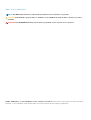 2
2
-
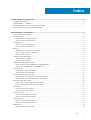 3
3
-
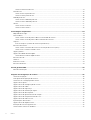 4
4
-
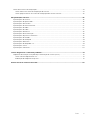 5
5
-
 6
6
-
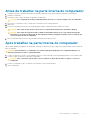 7
7
-
 8
8
-
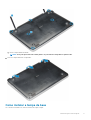 9
9
-
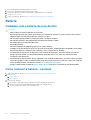 10
10
-
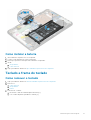 11
11
-
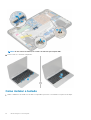 12
12
-
 13
13
-
 14
14
-
 15
15
-
 16
16
-
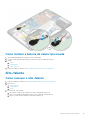 17
17
-
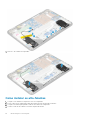 18
18
-
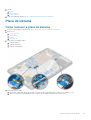 19
19
-
 20
20
-
 21
21
-
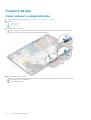 22
22
-
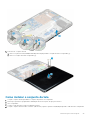 23
23
-
 24
24
-
 25
25
-
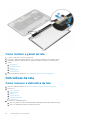 26
26
-
 27
27
-
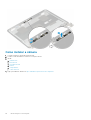 28
28
-
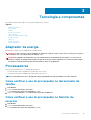 29
29
-
 30
30
-
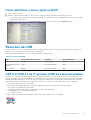 31
31
-
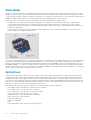 32
32
-
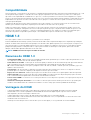 33
33
-
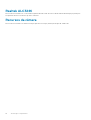 34
34
-
 35
35
-
 36
36
-
 37
37
-
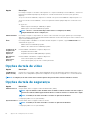 38
38
-
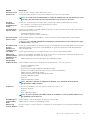 39
39
-
 40
40
-
 41
41
-
 42
42
-
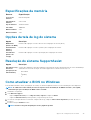 43
43
-
 44
44
-
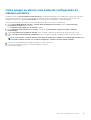 45
45
-
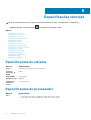 46
46
-
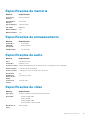 47
47
-
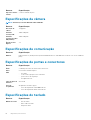 48
48
-
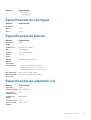 49
49
-
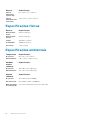 50
50
-
 51
51
-
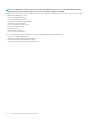 52
52
-
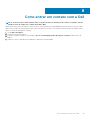 53
53
Dell Latitude 3180 Manual do proprietário
- Categoria
- Cadernos
- Tipo
- Manual do proprietário
Artigos relacionados
-
Dell Chromebook 11 3180 Manual do proprietário
-
Dell Latitude 13 3380 Manual do proprietário
-
Dell Latitude 3580/3588 Manual do proprietário
-
Dell Latitude 5400 Manual do proprietário
-
Dell Latitude 5410 Manual do proprietário
-
Dell Latitude 5400 Manual do proprietário
-
Dell Latitude 5500 Manual do proprietário
-
Dell Latitude 5510 Manual do proprietário
-
Dell Latitude 5500 Manual do proprietário
-
Dell Latitude 5310 Manual do proprietário